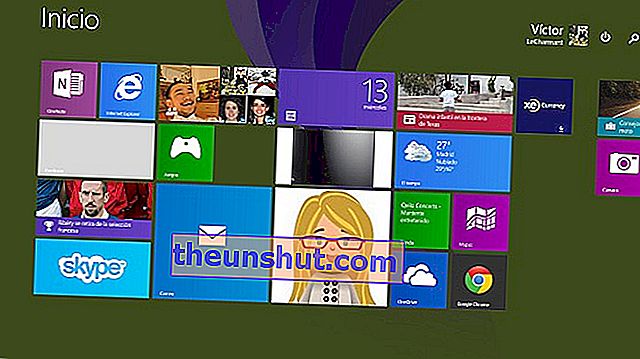
Du har sannsynligvis møtt mer enn en gang med behovet for å se ruteren passord igjen for å koble en ny datamaskin eller mobilenhet til det lokale nettverket. Å måtte få tilgang til denne enheten for å se passordet er vanligvis kjedelig, og i tilfelle vi har endret passordet, risikerer vi å glemme det eller miste papiret eller dokumentet der vi skriver det ned. Gjennom Windows har vi en enkel måte å se passordet til, selv om det ikke alltid er lett å få tilgang til denne funksjonen hvis modusen ikke er kjent. Vi vil fortelle deg i noen få trinn hvordan du ser passordet til det lokale nettverket gjennom en datamaskin eller et nettbrett med Windows 8.1- systemet .
Den første tingen å merke seg er at tilgangen til denne funksjonen er lik i både Windows 7 og Windows 8. Den logiske forutsetningen er at vi allerede har angitt nettverkspassordet på et tidspunkt og at vi har aktivert muligheten for å lagre nøkkelen (dette alternativet er aktivt som standard). Det første vi må gjøre er å gå til Windows 8-skrivebordet . Et av ikonene som vi finner i oppgavelinjen (nederst til høyre) har form av flere søyler og symboliserer forbindelsen til nettverket.
Vi setter musen på ikonet og trykker på høyre knapp. I tilfelle bruk av berøringsskjerm, kan vi også holde nede i et par sekunder til kontekstmenyen vises. Valget å velge er "Åpne nettverks- og delingssenteret". En annen rask måte å få tilgang til denne menyen er å gå til hovedskjermen til Windows 8 og skrive inn ordet "Center". Blant søkeresultatene som vises nesten automatisk, vil vi ha sentrum av nettverk og delte ressurser.
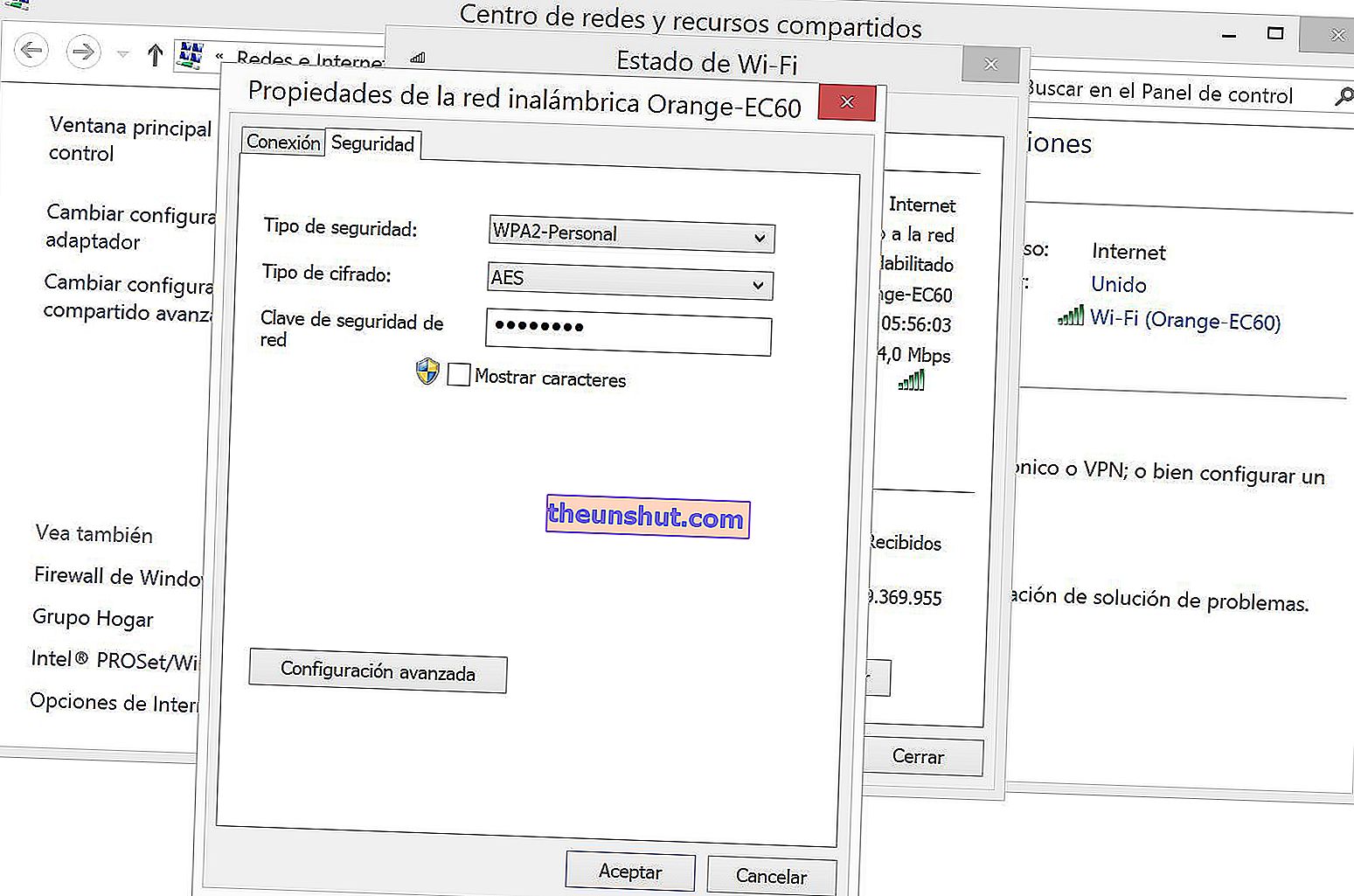
Vel fremme vil vi se til høyre for vinduet navnet på forbindelsen vi er koblet til. Vi trykker på den og et annet mindre vindu vises med tittelen "Wi-Fi Status". Blant de tilgjengelige alternativene er "Wireless Properties". Dette er det nest siste trinnet før du når menyen vi leter etter. I det nye åpne vinduet har vi to faner, den første med navnet "Connection" og den andre for å administrere sikkerhetsalternativene ( "Security" ).
Som vi kan se, vil det krypterte WiFi-passordet vises i denne lille menyen . For å se tegnene er det nødvendig at vi har administratortillatelser. Normalt, hvis vi bruker hovedkontoen, har vi disse tillatelsene, og det vil ikke være nødvendig å oppgi administratorlegitimasjonen. Bare vi klikker på ruten "Se tegn" og nettverksnøkkelen vises. En enkel måte å skrive ned passordet og koble nye enheter til hjemmenettverket.
